
ഓവർലോക്ക് ചെയ്യാനുള്ള കഴിവ് ഇന്റൽ കോർ-സീരീസ് പ്രോസസ്സറുകൾ എഎംഡി എതിരാളികളേക്കാൾ അല്പം കുറവായിരിക്കാം. എന്നിരുന്നാലും, കമ്പനി ഇന്റൽ പ്രധാന is ന്നൽ അതിന്റെ ഉൽപ്പന്നങ്ങളുടെ സ്ഥിരതയാകുന്നു, പ്രകടനമല്ല. അതിനാൽ, പരാജയപ്പെട്ടാൽ, പ്രോസസർ പൂർണ്ണമായും വർദ്ധിപ്പിക്കുന്നതിനുള്ള സാധ്യത എഎംഡിയേക്കാൾ കുറവാണ്.
ഇതും കാണുക: എഎംഡിയിൽ നിന്ന് പ്രോസസ്സറിനെ എങ്ങനെ ഓവർലോക്ക് ചെയ്യാം
നിർഭാഗ്യവശാൽ, ഇന്റൽ റിലീസ് ചെയ്യുന്നില്ല, പ്രോഗ്രാമുകളെ പിന്തുണയ്ക്കുന്നില്ല, അതിൽ സിപിയുവിന്റെ ജോലി വേഗത്തിലാക്കാൻ കഴിയും (എഎംഡിക്ക് എതിരായി). അതിനാൽ, നിങ്ങൾ മൂന്നാം കക്ഷി പരിഹാരങ്ങൾ ഉപയോഗിക്കണം.
ത്വരിതപ്പെടുത്തൽ രീതികൾ
സിപിയു ന്യൂക്ലിയേയുടെ പ്രകടനം മെച്ചപ്പെടുത്തുന്നതിന് രണ്ട് ഓപ്ഷനുകൾ മാത്രമേയുള്ളൂ:- മൂന്നാം കക്ഷി ഉപയോഗിക്കുന്നു ഇത് സിപിയുയുമായുള്ള ആശയവിനിമയം നടത്താനുള്ള സാധ്യത നൽകുന്നു. "നിങ്ങൾ" എന്ന കമ്പ്യൂട്ടർ ഉള്ള ഒരു ഉപയോക്താവ് പോലും (പ്രോഗ്രാമിനെ ആശ്രയിച്ചിരിക്കുന്നു).
- ബയോസ് ഉപയോഗിക്കുന്നു. - പഴയതും തെളിയിക്കപ്പെട്ടതുമായ രീതി. കോർ പ്രോഗ്രാമിന്റെയും യൂട്ടിലിറ്റികളുടെയും ചില മോഡലുകൾ ഉപയോഗിച്ച് തെറ്റായി പ്രവർത്തിക്കാൻ കഴിയും. ഈ സാഹചര്യത്തിൽ, ബയോസ് ഏറ്റവും ഒപ്റ്റിമൽ ഓപ്ഷനാണ്. എന്നിരുന്നാലും, തയ്യാറാക്കിയ ഉപയോക്താക്കളെ ഈ പരിതസ്ഥിതിയിൽ സ്വതന്ത്രമായി എന്തെങ്കിലും മാറ്റങ്ങൾ വരുത്താൻ ശുപാർശ ചെയ്യുന്നില്ല, കാരണം അവ കമ്പ്യൂട്ടറിന്റെ പ്രകടനത്തെ ബാധിക്കുന്നു, തിരികെ ഉരുട്ടുന്നത് ബുദ്ധിമുട്ടാണ്.
ത്വരിതപ്പെടുത്തലിന്റെ അനുയോജ്യത പഠിക്കുക
എല്ലാ സാഹചര്യങ്ങളിലും, പ്രോസസ്സറിന് ത്വരിതപ്പെടുത്താൻ കഴിയും, നിങ്ങൾക്ക് കഴിയുമെങ്കിൽ, നിങ്ങൾ പരിധി അറിയേണ്ടതുണ്ട്, അല്ലാത്തപക്ഷം അത് ക്രമീകരിക്കാൻ ഒരു റിസാർപ്പ് ഉണ്ട്. ലാപ്ടോപ്പുകൾക്ക് 60 ഡിഗ്രിക്കും സ്റ്റേഷണറി കമ്പ്യൂട്ടറുകൾക്കുമായി 70 ഉം അല്ലാത്ത ഒരു താപനിലയാണ് ഏറ്റവും പ്രധാനപ്പെട്ട സ്വഭാവം. ഈ ആവശ്യങ്ങൾക്കായി ഞങ്ങൾ ഉപയോഗിക്കുന്നു എയ്ഡ 64:
- പ്രോഗ്രാം പ്രവർത്തിപ്പിക്കുന്നു, "കമ്പ്യൂട്ടർ" ലേക്ക് പോകുക. പ്രധാന വിൻഡോയിലോ ഇടത് മെനുവിലോ സ്ഥിതിചെയ്യുന്നു. അടുത്തതായി, "സെൻസറുകളിലേക്ക്" പോകുക, അവ അവിടെയുണ്ട്, അവിടെയും "കമ്പ്യൂട്ടർ" ഐക്കൺ ഉണ്ട്.
- താപനില പോയിന്റിൽ, താപനില സൂചകങ്ങൾ മുഴുവൻ പ്രോസസ്സറിൽ നിന്നും മൊത്തത്തിൽ നിന്നും വ്യക്തിഗത ന്യൂക്ലിയസുകളിൽ നിന്നും നിരീക്ഷിക്കാൻ കഴിയും.
- "ഓവർക്ലോക്കിംഗ്" ഖണ്ഡികയിലെ പ്രോസസറിന്റെ ശുപാർശ ചെയ്യുന്ന ഓവർലോക്കിംഗ് പരിധി നിങ്ങൾക്ക് പഠിക്കാൻ കഴിയും. ഈ ഇനത്തിലേക്ക് പോകാൻ, "കമ്പ്യൂട്ടറിലേക്ക് മടങ്ങുക" എന്നതിലേക്ക് മടങ്ങുക, ഉചിതമായ ഐക്കൺ തിരഞ്ഞെടുക്കുക.

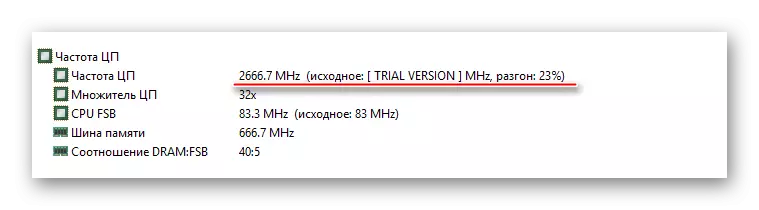
ഇതും കാണുക: എയ്ഡ 64 പ്രോഗ്രാം എങ്ങനെ ഉപയോഗിക്കാം
രീതി 1: CPUFSB
സിപിയുഎഫ്എസ്ബി ഒരു സാർവത്രിക പ്രോഗ്രാം ആണ്, ഇത് സിപിയു കാമ്പിന്റെ ക്ലോക്ക് ആവൃത്തി വർദ്ധിപ്പിക്കുന്നതിന് നിങ്ങൾക്ക് പ്രത്യേക പ്രശ്നങ്ങളൊന്നുമില്ല. നിരവധി മദർബോർഡുകൾ, വിവിധ നിർമ്മാതാക്കളുടെ പ്രോസസ്സറുകൾ, വ്യത്യസ്ത മോഡലുകൾ എന്നിവയുമായി പൊരുത്തപ്പെടുന്നു. ലളിതവും ബഹുഗതവുമായ ഇന്റർഫേസിനും റഷ്യൻ ഭാഷയിലേക്ക് വിവർത്തനം ചെയ്യപ്പെടുന്നു. ഉപയോഗിക്കുന്നതിനുള്ള നിർദ്ദേശങ്ങൾ:
- പ്രധാന വിൻഡോയിൽ, ഇന്റർഫേസിന്റെ ഇടതുവശത്ത് സ്ഥിതിചെയ്യുന്ന അനുബന്ധ പേരുള്ള വയലുകളിൽ മാധ്യമങ്ങളും മദർബോർഡും തിരഞ്ഞെടുക്കുക. അടുത്തതായി, പിപിഎല്ലിനെക്കുറിച്ചുള്ള ഡാറ്റ നിങ്ങൾ വ്യക്തമാക്കേണ്ടതുണ്ട്. ചട്ടം പോലെ, പ്രോഗ്രാം അവയെ സ്വതന്ത്രമായി നിർവചിക്കുന്നു. അവ തിരിച്ചറിഞ്ഞിട്ടില്ലെങ്കിൽ, നിർമ്മാതാവിന്റെ official ദ്യോഗിക വെബ്സൈറ്റിലെ ബോർഡ് സവിശേഷതകൾ വായിക്കുക, ആവശ്യമായ എല്ലാ ഡാറ്റയും ഉണ്ടായിരിക്കണം.
- ഇടതുവശത്തുള്ള അടുത്തത്, "ആവൃത്തി എടുക്കുക" ബട്ടൺ ക്ലിക്കുചെയ്യുക. ഇപ്പോൾ "കറന്റ് ഫ്രീക്വൻസി" ഫീൽഡിൽ, "ഗുണിച്ചർ" നിലവിലെ ഡാറ്റയിൽ നിലവിലെ ഡാറ്റ ദൃശ്യമാകും.
- സിപിയു വേഗത്തിലാക്കാൻ സിപിയു ക്രമേണ ഒരു യൂണിറ്റിന് "മൾട്ടിപ്ലയയർ" ഫീൽഡിൽ മൂല്യം വർദ്ധിപ്പിക്കുക. ഓരോ സൂമിനും ശേഷം, സെറ്റ് ഫ്രീക്വൻസി ബട്ടണിൽ ക്ലിക്കുചെയ്യുക.
- നിങ്ങൾ ഒപ്റ്റിമൽ മൂല്യം നേടുമ്പോൾ, സ്ക്രീനിന്റെ വലതുവശത്തുള്ള "സംരക്ഷിക്കുക" ബട്ടണിൽ ക്ലിക്കുചെയ്യുക.
- ഇപ്പോൾ കമ്പ്യൂട്ടർ പുനരാരംഭിക്കുക.
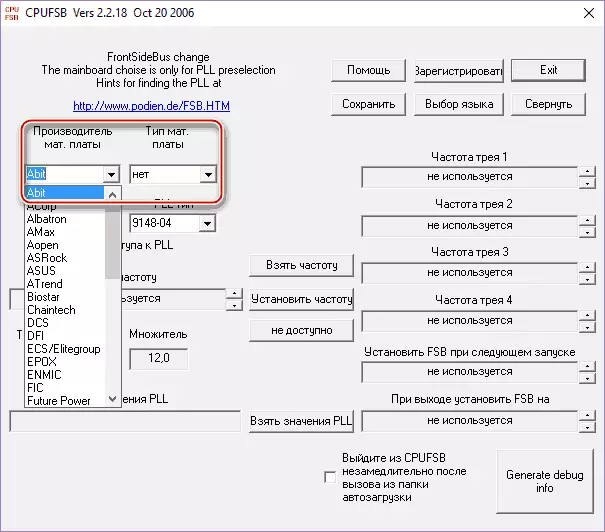
രീതി 2: ക്ലോക്ക്ജെൻ
വ്യത്യസ്ത സീരീസ്, മോഡലുകളുടെയും ഇന്റൽ, എഎംഡി പ്രോസസ്സറുകളുടെ പ്രവർത്തനം ത്വരിതപ്പെടുത്തുന്നതിന് അനുയോജ്യമായ ഒരു പ്രോഗ്രാം പോലും ക്ലോക്ക്ജെൻ ഒരു പ്രോഗ്രാമാണ്. നിർദ്ദേശം:
- പ്രോഗ്രാം തുറന്നതിനുശേഷം, "പിപിഎൽ നിയന്ത്രണത്തിലേക്ക് പോകുക". മുകളിലുള്ള സ്ലൈഡർ ഉപയോഗിച്ച്, നിങ്ങൾക്ക് പ്രോസസറിന്റെ ആവൃത്തി മാറ്റാൻ കഴിയും, ഒപ്പം ബാമിന്റെ ആവൃത്തി - സ്ലൈഡറുകൾക്ക് മുകളിലുള്ള ഡാറ്റ പാനലിന് നന്ദി, തത്സമയം എല്ലാ മാറ്റങ്ങളും നിരീക്ഷിക്കാൻ കഴിയും. സ്ലൈഡർ ക്രമേണ നീക്കാൻ ശുപാർശ ചെയ്യുന്നു, കാരണം ഷാർപ്പ് ഫ്രീക്വൻസി മാറ്റങ്ങൾ ഒരു കമ്പ്യൂട്ടർ പരാജയത്തിന് കാരണമാകും.
- ഒപ്റ്റിമൽ സൂചകങ്ങൾ എത്തുമ്പോൾ, പ്രയോഗിക്കുക തിരഞ്ഞെടുക്കൽ ബട്ടൺ ഉപയോഗിക്കുക.
- സിസ്റ്റം പുനരാരംഭിച്ചതിന് ശേഷം എല്ലാ ക്രമീകരണങ്ങളും പുന reset സജ്ജമാക്കിയിട്ടുണ്ടെങ്കിൽ, ഓപ്ഷനുകൾ ഇനത്തിലേക്ക് പോകുക. "സ്റ്റാർട്ടപ്പിൽ നിലവിലെ ക്രമീകരണങ്ങൾ പ്രയോഗിക്കുക" കണ്ടെത്തി അതിനിടയിലുള്ള ബോക്സ് പരിശോധിക്കുക.
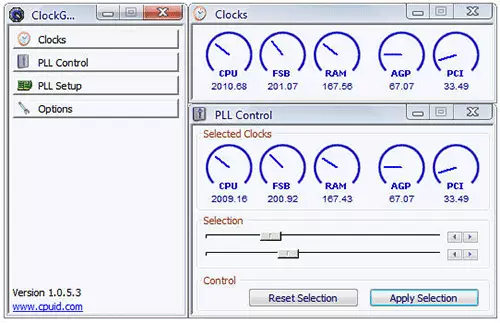
രീതി 3: ബയോസ്
ബയോസിന്റെ പ്രവർത്തന അന്തരീക്ഷം എന്താണെന്ന് നിങ്ങൾ ശരിക്കും സങ്കൽപ്പിക്കുകയാണെങ്കിൽ, ഈ രീതി ശുപാർശ ചെയ്യുന്നില്ല. അല്ലെങ്കിൽ, ഈ നിർദ്ദേശങ്ങൾ പാലിക്കുക:
- ബയോസ് നൽകുക. ഇത് ചെയ്യുന്നതിന്, OS, വിൻഡോസ് ലോഗോ ദൃശ്യമാകുന്നതിന് മുമ്പ്, എഫ് 2 മുതൽ എഫ് 12 വരെയുള്ള കീകൾ അല്ലെങ്കിൽ കീകൾ അമർത്തുക (ഓരോ മോഡലിലേക്കുള്ള കീകൾക്കും ബയോസിലേക്കുള്ള ഇൻപുട്ട് കീ വ്യത്യസ്തമായിരിക്കും).
- ഈ ഇനങ്ങളിലൊന്ന് കണ്ടെത്താൻ ശ്രമിക്കുക - എംബി ഇന്റലിജന്റ് ട്വിക്കറർ, എം.ഐ.ബി, ക്വാണ്ടം ബയോസ്, എഐ ട്വിക്കൻ. പേരുകൾക്ക് വ്യത്യാസപ്പെടാനും മദർബോർഡിന്റെയും ബയോസ് പതിപ്പിന്റെയും മാതൃകയെ ആശ്രയിച്ചിരിക്കുന്നു.
- അമ്പടയാള കീകൾ ഉപയോഗിച്ച്, സിപിയു ഹോസ്റ്റ് ക്ലോക്ക് കൺട്രോൾ ഇനത്തിലേക്ക് നീങ്ങുക, "യാന്ത്രിക" എന്നതിന് "യാന്ത്രിക" മൂല്യം പുന ar ക്രമീകരിക്കുക. മാറ്റങ്ങൾ സൃഷ്ടിക്കാനും സംരക്ഷിക്കാനും എന്റർ അമർത്തുക.
- ഇപ്പോൾ നിങ്ങൾ സിപിയു ഫ്രീക്വൻസി ഇനത്തിലെ മൂല്യം മാറ്റേണ്ടതുണ്ട്. "ഒരു ഡിസംബർ" ഫീൽഡിലെ "കീയിൽ, കുറഞ്ഞത് മുതൽ പരമാവധി വരെ സംഖ്യാ മൂല്യങ്ങൾ നൽകുക, ഇത് ഇൻപുട്ട് ഫീൽഡിൽ മുകളിൽ കാണാം.
- മാറ്റങ്ങൾ സംരക്ഷിച്ച് ബയോസിൽ നിന്ന് "സംരക്ഷിക്കുക & എക്സിറ്റ്" ബട്ടൺ ഉപയോഗിച്ച് ബയോസിൽ നിന്ന് പുറത്തുകടക്കുക.
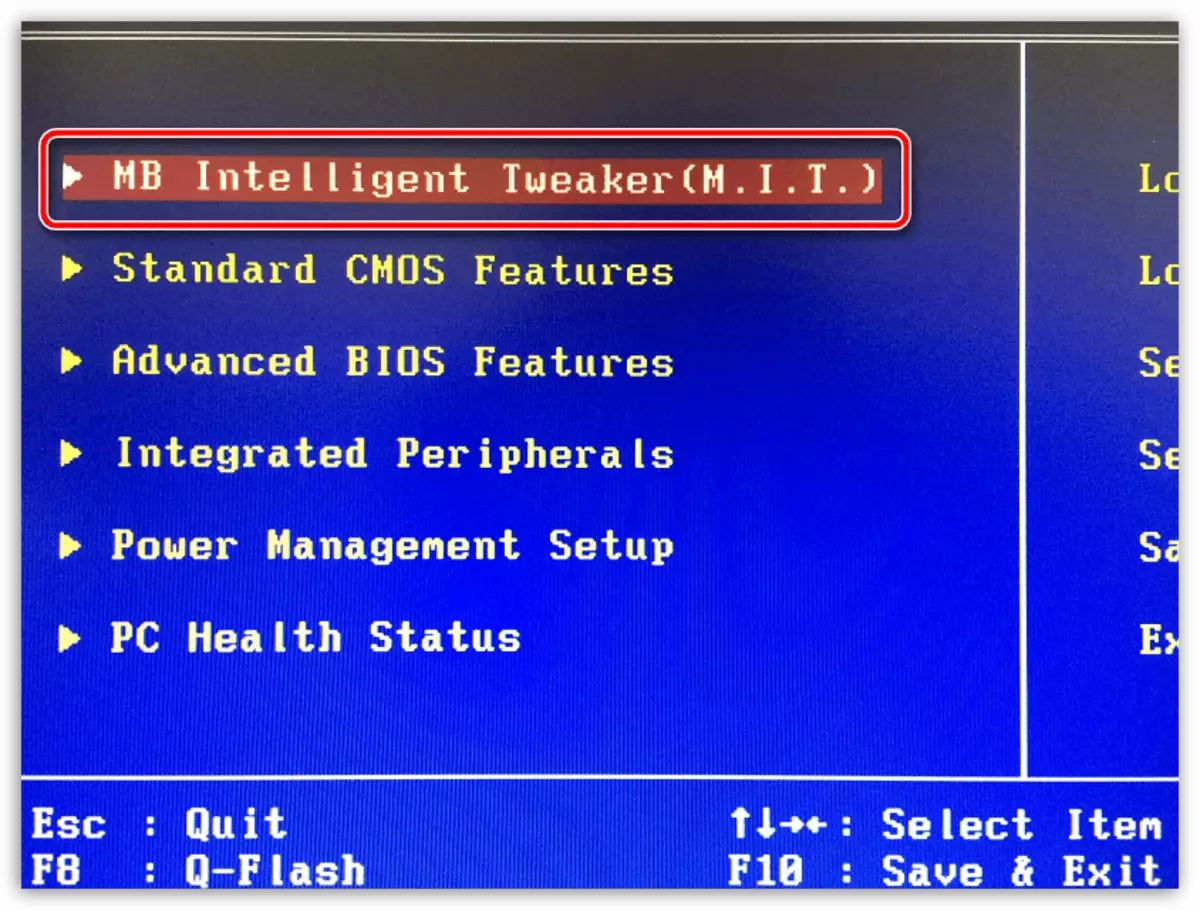
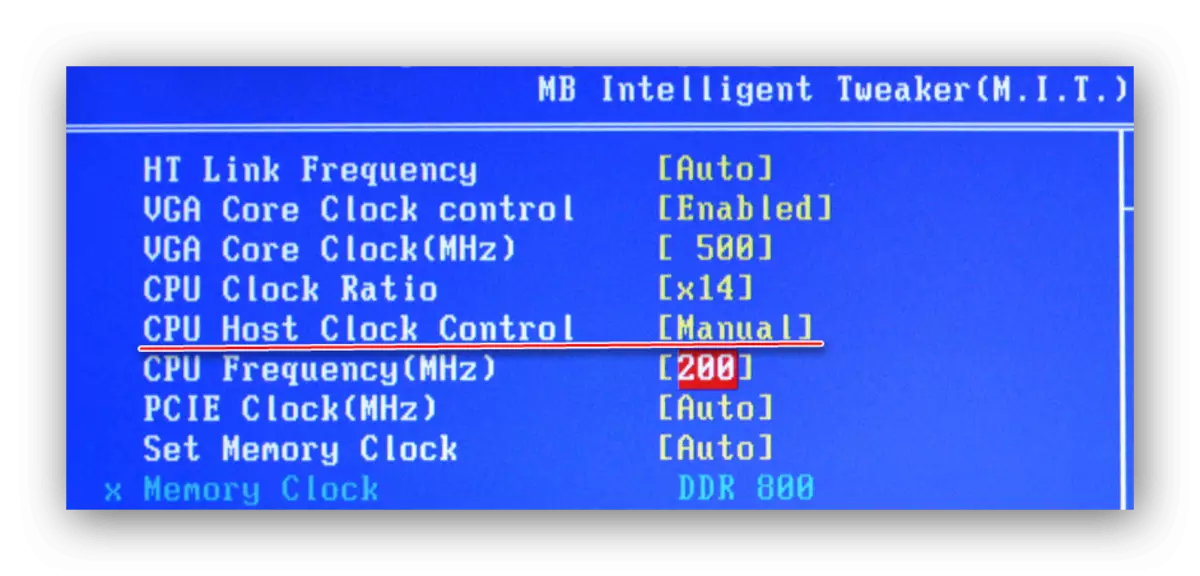
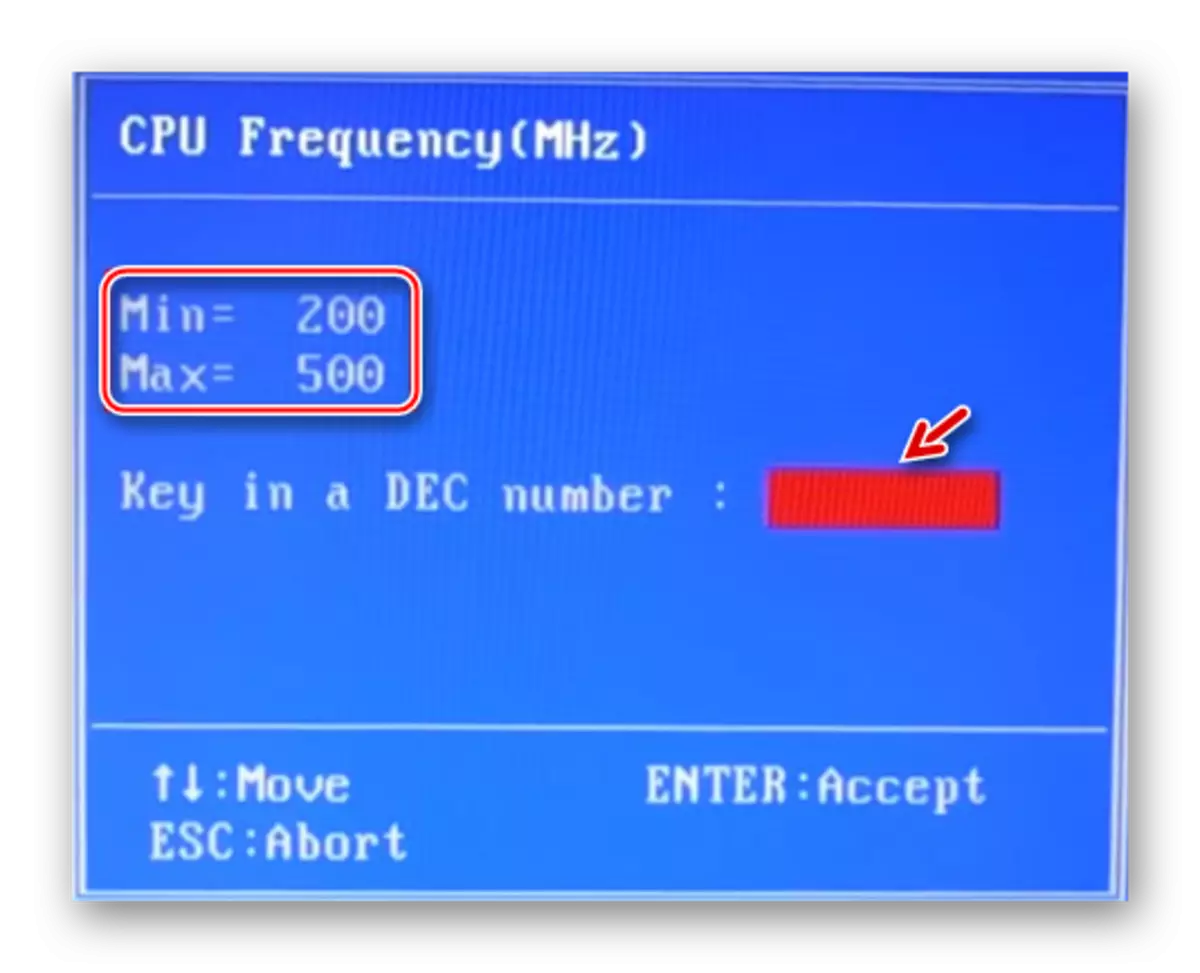
എഎംഡി ചിപ്സെറ്റുകളിനൊപ്പം സമാനമായ നടപടിക്രമം നടത്തുന്നതിനേക്കാൾ ഇന്റൽ സീരീസ് കോർ പ്രോസസ്സറുകൾ കൂടുതൽ സങ്കീർണ്ണമാക്കുന്നതിന് കൂടുതൽ സങ്കീർണ്ണമാക്കുന്നു. ആവൃത്തി വർദ്ധിപ്പിക്കുന്നതിനും ന്യൂക്ലിയന്മാരുടെ താപനില നിരീക്ഷിക്കുന്നതിനുമുള്ള ശുപാർശ ചെയ്യുന്നതിനുള്ള പ്രധാന കാര്യം.
